
Další rozsáhlá aktualizace systému Windows 10 Creators Update přinesla inovace do práce hypervisoru Hyper-V na plný úvazek, který je dodáván na 64bitových operačních systémech pro stolní počítače v edicích Pro a Enterprise, počínaje Windows 8. Připomeňme, že hypervisor Hyper-V je softwarové prostředí pro provozování virtualizace. systémy od společnosti Microsoft, migrovány ze serverových systémů Windows na plochu jako součást s vyhlídkou na zapojení - zpočátku neaktivní a zahrnuty do nastavení ovládacího panelu. Nejnovější dramatické změny v instalaci Hyper-V, implementované nejprve v systému Windows Server 2012 R2 a poté převedené na plochu Windows 8, rozdělily virtuální počítače na dvě generace:
- 1. generace - starý formát virtuálních strojů kompatibilních s Hyper-V na palubních serverových edicích Windows starších než Server 2012 R2;
- 2. generace - nový formát virtuálních strojů založený na softwaru EFI, který poskytuje možnost aktivovat funkci bezpečného spouštění a některé technické výhody ve prospěch výkonu virtuálního stroje.
Změny, které Microsoft provedl na Hyper-V na počest vydání „kreativní“ aktualizace systému Windows 10, neovlivnily podstatu hypervisora. Byly zavedeny pouze malé detaily - funkce rychlého vytváření virtuálních počítačů a škálování jejich oken připojení.
1. Rychle vytvořte virtuální stroje
Sada nástrojů Hyper-V představuje nové tlačítko Quick Create.
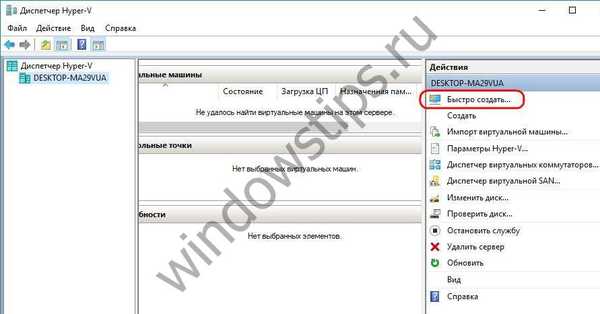 Rychle vytvářejte virtuální stroje
Rychle vytvářejte virtuální strojeTlačítko spustí průvodce pro vytvoření nového virtuálního počítače, zjednodušený na tři kroky. Pro většinu parametrů poskytuje výchozí nastavení a poskytuje možnost automaticky vytvořit virtuální přepínač (virtuální síťové zařízení pro přístup k místní síti a internetu). V okně rychlého vytvoření potřebujete:
- pojďte s názvem virtuálního počítače,
- určit obrázek ISO instalace systému Windows,
- v případě potřeby zrušte zaškrtnutí předdefinované funkce bezpečného spuštění,
- klepněte na tlačítko automatického nastavení sítě.
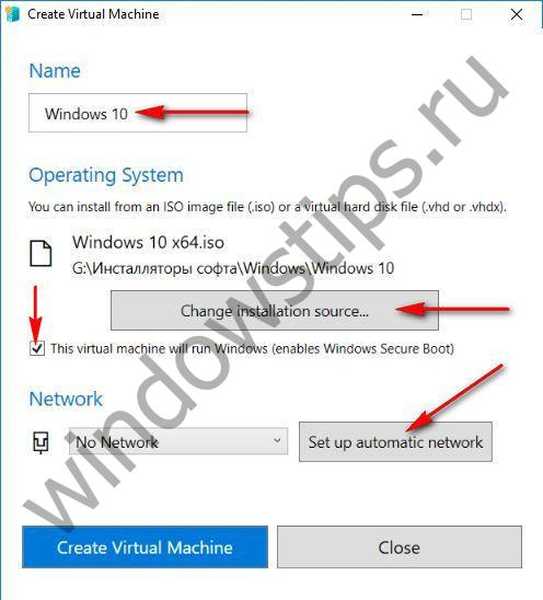
V automatickém režimu bude nakonfigurována externí síť, tj. virtuální počítač bude mít přístup k Internetu. Dále stačí kliknout na tlačítko vytvořit nový virtuální stroj.
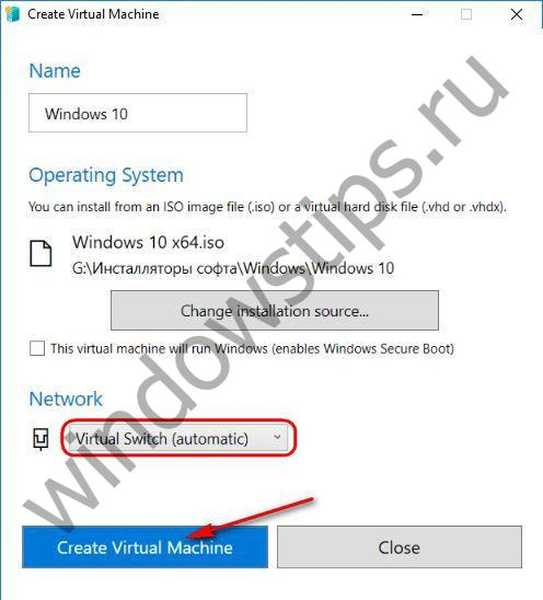
Poté můžete buď otevřít nastavení virtuálního počítače a něco nakonfigurovat, nebo zahájit instalaci systému Windows.
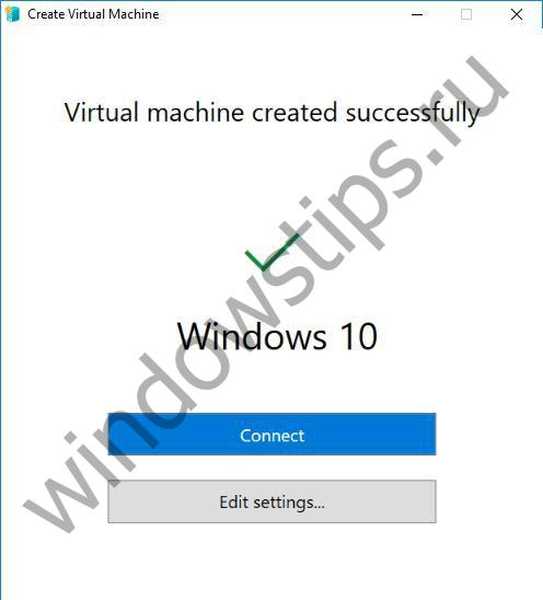
Funkce rychlého vytváření virtuálních strojů je nejednoznačné řešení. Zaprvé to funguje pouze pro virtuální počítače 2. generace, což znamená, že lze použít pouze k instalaci verzí a vydání systému Windows kompatibilních se softwarem EFI. Za druhé, ve výchozím nastavení je složka uživatelského profilu „Dokumenty“ umístěna na jednotce C pro umístění souborů virtuálních strojů. V tomto případě se nebere v úvahu jiná cesta úložiště pro soubory vytvořených virtuálních strojů specifikovaná v obecných parametrech Hyper-V. A to znamená, že virtuální počítač, jak roste během provozu, bude mít nepořádek na disku C. No, samozřejmě, prostředek SSD bude do určité míry využit, pokud bude používán jako hlavní disk Windows. Ale možná bude tato vada napravena v budoucnu..
2. Změna měřítka okna připojení virtuálního počítače
Základní relace okna pro připojení virtuálních strojů Hyper-V byla doplněna o možnost změnit měřítko zobrazení operačního systému..
 Úprava měřítka okna Hyper-V
Úprava měřítka okna Hyper-V Přeji vám krásný den!





![[News updated] Kumulativní aktualizace KB3200970 (14393.447) byla vydána pro Windows 10 a verzi 1607](http://telusuri.info/img/images/[novost-obnovlena]-dlya-windows-10-i-versii-1607-vishlo-nakopitelnoe-obnovlenie-kb3200970-14393447_2.png)





